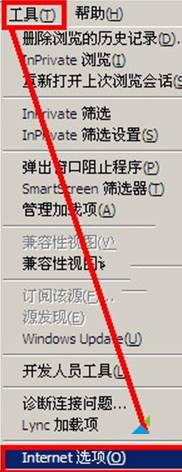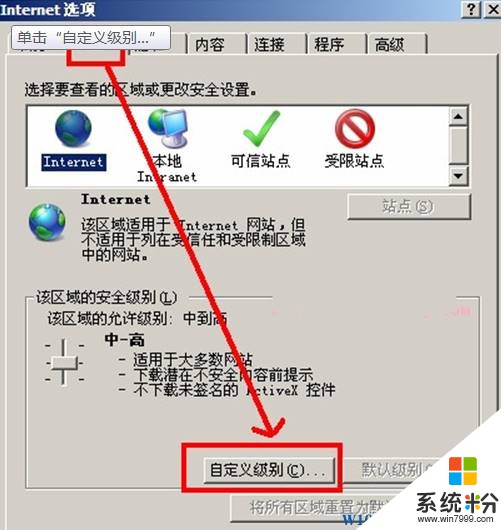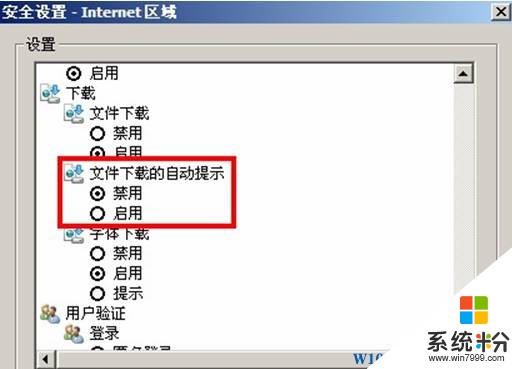在Win7旗艦版操作係統中,有用戶反應使用ie瀏覽器瀏覽網頁下載文件的時候需要下載的文件經常被阻止,需要通過手動點擊【為幫助保護您的安全,Internet Explorer已經阻止從此站點下載文件到您的計算機。單擊此處查看選項...】的提示,然後點擊下載文件才可以下載,非常的麻煩。在這裏小編給大家分享下取消ie阻止文件下載的方法。

步驟:
1、在IE菜單欄上點擊【工具】—【Internet 選項】;
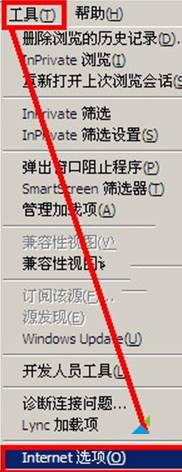
2、點擊“安全”選卡,在下麵點擊“自定義級別”;
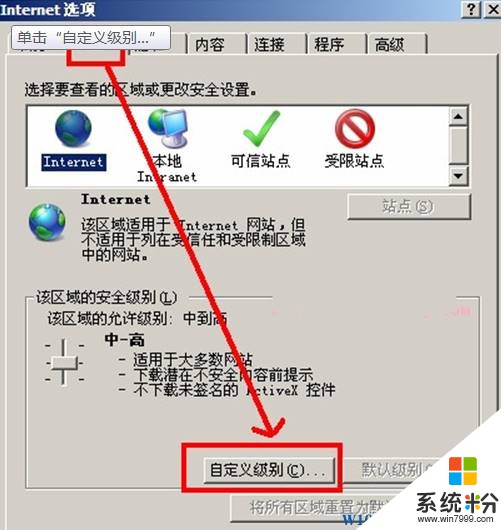
3、在框中找到【文件下載的自動提示】,在該選項下麵點擊【已啟用】點擊確定,在internet 選項 界麵點擊確定保存設置即可。
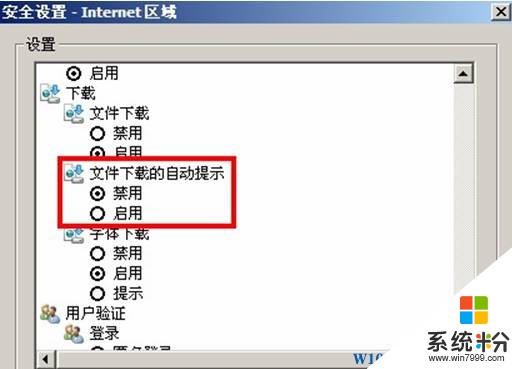
設置完成後重啟瀏覽器即可解決“ie瀏覽器阻止下載文件”的問題了!